Události živého týmu: Zakázat anonymní dotazy

V současnosti není možné zakázat anonymní dotazy na živých událostech Microsoft Teams. I registrovaní uživatelé mohou posílat anonymní dotazy.
Rádi cestujete a klikáte na fotky? Vsadím se, že mnozí prostě milují klikání na selfie s čímkoli jiným a zvláštním, včetně mě. Teď mám dlouhý seznam nezbytností pro cestování. Přesto je tu něco, co jsem nedávno přidal do seznamu, a není to nic fyzického, ale spíše aplikace, kterou jsem nejvíce potřeboval na své poslední cestě do Lake City obklopeného horami. Níže uvedený obrázek vám poskytne představu, na kolik fotografií by někdo klikl na tak krásném místě, jako je toto.
Obrázek: Bahubali Hills, Badi Lake, Udaipur, Indie
Problém : Mé paměťové kartě DSLR došlo místo a stejně tak i mému telefonu Android.
Potenciální řešení : Laptop, externí pevné disky, pera, flash disky nebo cloudové zálohovací úložiště .
Ze všech výše uvedených řešení nebylo snadné získat v zahraničí slušný hardware a za druhé by nebylo možné nosit s sebou tolik vychytávek. Proto jsem se uchýlil k zakoupení předplatného Right Backup na mé aplikaci pro Android, což pomohlo vytvořit zálohu všech mých obrázků a nahrát je do cloudového úložiště. Tímto způsobem jsem mohl uvolnit místo v telefonu a uložit si několik dalších vzpomínek.
Jak se zálohování liší od jednoduchého cloudového úložiště?
Když nahrajete soubory do cloudového úložiště, řekněme například Fotky Google, přenesete soubory online a poté je stáhnete, když je potřeba. Pořízení online zálohy na Androidu pomocí aplikace Right Backup je však úplně jiný proces. Když zálohujete soubor, umístění souboru se také uloží spolu se souborem, a když se záloha obnoví, stáhne soubor do stejného umístění, jak bylo zdokumentováno při nahrávání.
To pomáhá vytvořit repliku vašich souborů a jejich umístění namísto jejich stahování a ručního přemisťování každého z nich. Je to užitečné v případech, kdy se vaše zařízení ztratí nebo je obnoveno do továrního nastavení. Obnova ze zálohy znovu vytvoří stejné prostředí souborů a jejich umístění, jako byly.
Čtěte také: Proč je zálohování dat nutností?
Některé důležité funkce správného zálohování
Vytvořte zálohu konkrétních souborů
Right Backup umožňuje uživatelům vybrat si mezi různými kategoriemi, jako jsou obrázky, dokumenty, kontakty , videa a zvukové soubory, a vytvořit si zálohu odpovídajících souborů. Pokud například vyberete hudbu, zobrazí se seznam všech hudebních souborů ve vašem zařízení a vyberete si, které soubory chcete zálohovat.
Obnovit kdekoli
Right Backup umožňuje uživatelům obnovit své dříve zálohované soubory do původního umístění nebo dokonce do nového požadovaného umístění.
Zálohujte soubory libovolné velikosti
Tato aplikace nemá omezení týkající se velikosti souboru a může zálohovat soubory libovolné velikosti za předpokladu, že spadá pod limity místa, které jí přidělil Right Backup.
Naplánujte zálohování
Uživatelé mohou nastavit požadovaný čas pro plánování automatického zálohování souborů. Výchozí čas pro automatické zálohování je 12 hodin po provedení předchozí zálohy.
Čtěte také: Zálohování dat, udělejte to správným způsobem!
Jakékoli zařízení
Right Backup umožňuje uživatelům udržovat jeden účet na různých zařízeních, což znamená, že pokud jste provedli zálohu na počítači se systémem Windows 10, můžete k ní přistupovat na svém smartphonu Android.
Bezpečnostní
Tato aplikace používá Secure Socket Layer nebo SSL k ukrytí dat v mnoha programovacích kódech, což znamená, že vaše soubory nejsou přístupné nikomu kromě vás.
Sdílejte soubory
Right Backup umožňuje uživatelům sdílet nahraná data s rodinou a přáteli.
Přečtěte si také: 10 nejlepších online cloudových zálohovacích a úložných služeb
Jak zálohovat pomocí správného zálohování dat?
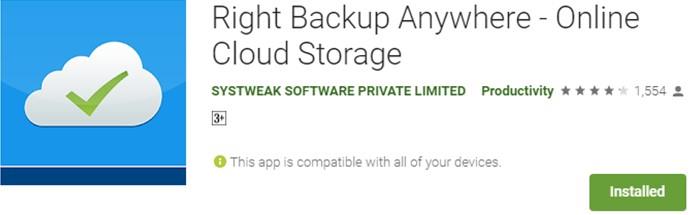
Right Backup je snadno použitelná aplikace, kterou může používat každý, kdo umí používat zařízení Android. Zde jsou kroky k použití této aplikace k zálohování obrázků:
Krok 1 : Stáhněte a nainstalujte Right Backup z obchodu Google Play.
Krok 2 : Spusťte aplikaci a dokončete proces registrace.
Krok 3 : První obrazovka aplikace bude obsahovat šest různých kategorií souborů ve vašem systému, jmenovitě Obrázky, Hudba, Videa, Dokumenty, Kontakty a Vlastní výběr (všechny ostatní soubory).
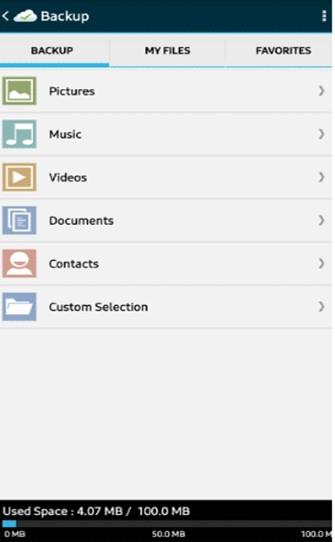
Krok 4 : Vyberte kategorii souborů, které chcete zálohovat, klepnutím na ni a vyberte obrázky, které chcete nahrát na správný záložní server. V tomto případě jsem nejprve zvolil kategorii Obrázky k zálohování.
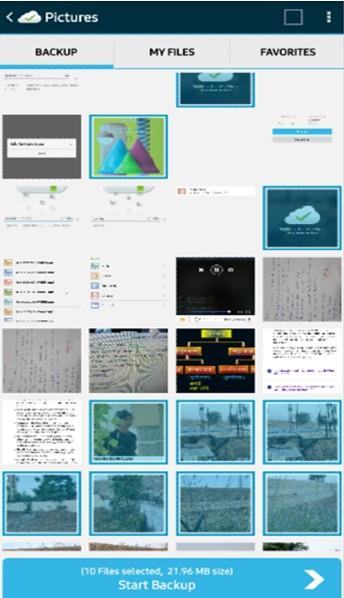
Krok 5 : Jakmile vyberete všechny obrázky, kliknutím na tlačítko Spustit zálohování níže spusťte proces zálohování a po dokončení procesu klepněte na Dokončit.
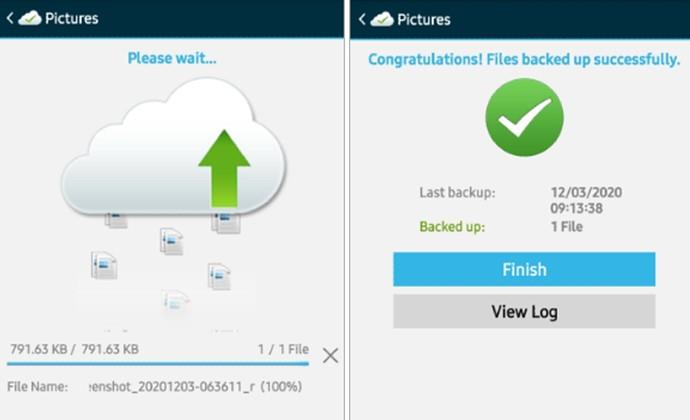
Nyní můžete vybrat jinou kategorii souborů a stejným postupem zálohovat zbývající soubory.
Poznámka: Tyto soubory můžete ze smartphonu Android odebrat, abyste uvolnili místo a klikli na další obrázky. Tyto obrázky můžete později obnovit do svého smartphonu Android nebo do počítače po přihlášení do Right backup pomocí stejných přihlašovacích údajů.
Poslední slovo o tom, proč je správné zálohování pro Android nezbytností cestování?
Zdá se, že nemá smysl cestovat bez zachycení těchto vzpomínek, které si budete vážit doma s rodinou a přáteli. Někteří z vás mohou mít telefon s 256 GB úložiště nebo s sebou nosit notebook a flash disky. Ale pro ostatní, kteří chtějí cestovat nalehko, je volba online zálohovací aplikace cloud tím nejlepším způsobem, jak zachytit tolik vzpomínek, kolik chcete.
Sledujte nás na sociálních sítích – Facebook , Twitter , LinkedIn a YouTube . Máte-li jakékoli dotazy nebo návrhy, dejte nám vědět v sekci komentářů níže. Rádi se vám ozveme s řešením. Pravidelně zveřejňujeme tipy a triky spolu s odpověďmi na běžné problémy související s technologiemi.
Doporučená četba:
Jaká data Android automaticky zálohuje?
V současnosti není možné zakázat anonymní dotazy na živých událostech Microsoft Teams. I registrovaní uživatelé mohou posílat anonymní dotazy.
Spotify může být nepříjemné, pokud se automaticky otevírá pokaždé, když zapnete počítač. Deaktivujte automatické spuštění pomocí těchto kroků.
Udržujte cache v prohlížeči Google Chrome vymazanou podle těchto kroků.
Máte nějaké soubory RAR, které chcete převést na soubory ZIP? Naučte se, jak převést soubor RAR do formátu ZIP.
V tomto tutoriálu vám ukážeme, jak změnit výchozí nastavení přiblížení v Adobe Reader.
Pro mnoho uživatelů aktualizace 24H2 narušuje auto HDR. Tento průvodce vysvětluje, jak můžete tento problém vyřešit.
Microsoft Teams aktuálně nativně nepodporuje přenos vašich schůzek a hovorů na vaši TV. Můžete však použít aplikaci pro zrcadlení obrazovky.
Ukážeme vám, jak změnit barvu zvýraznění textu a textových polí v Adobe Reader pomocí tohoto krokového tutoriálu.
Potřebujete naplánovat opakující se schůzky na MS Teams se stejnými členy týmu? Naučte se, jak nastavit opakující se schůzku v Teams.
Zde najdete podrobné pokyny, jak změnit User Agent String v prohlížeči Apple Safari pro MacOS.






